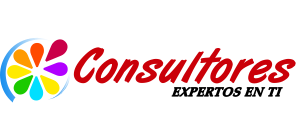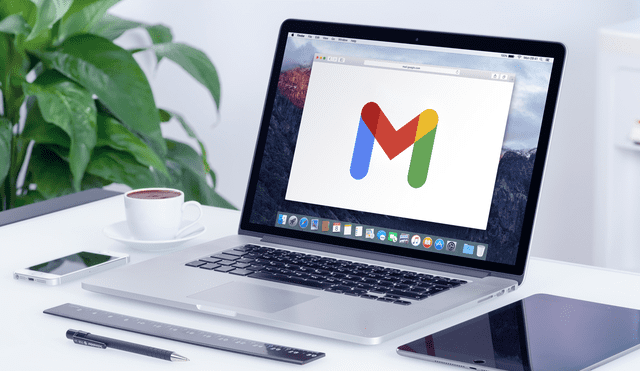Gmail facilita enormemente la creación de firmas personalizadas, brindándote la opción de agregarlas al final de tus mensajes
Esta función está disponible tanto en la versión web desde tu ordenador como en la aplicación móvil, lo que te brinda la flexibilidad de configurar tu firma desde cualquier dispositivo.
Cómo crear una firma en Gmail desde el ordenador
Es importante mencionar que este método es el más sencillo y cómodo, ya que se hace desde el ordenador y tienes una vista ampliada gracias al monitor de tu ordenador o portátil.
Para crear una firma personalizada de Gmail desde el PC, sigue estos pasos:
- Abre el navegador web e inicia sesión en tu cuenta de Google, después abre Gmail.
- Haz clic en el icono del engranaje en la esquina superior derecha.
- Selecciona Ver todos los ajustes y ve a la pestaña General.
- Desplázate hasta abajo y en la sección Firma, haz clic en Crear.
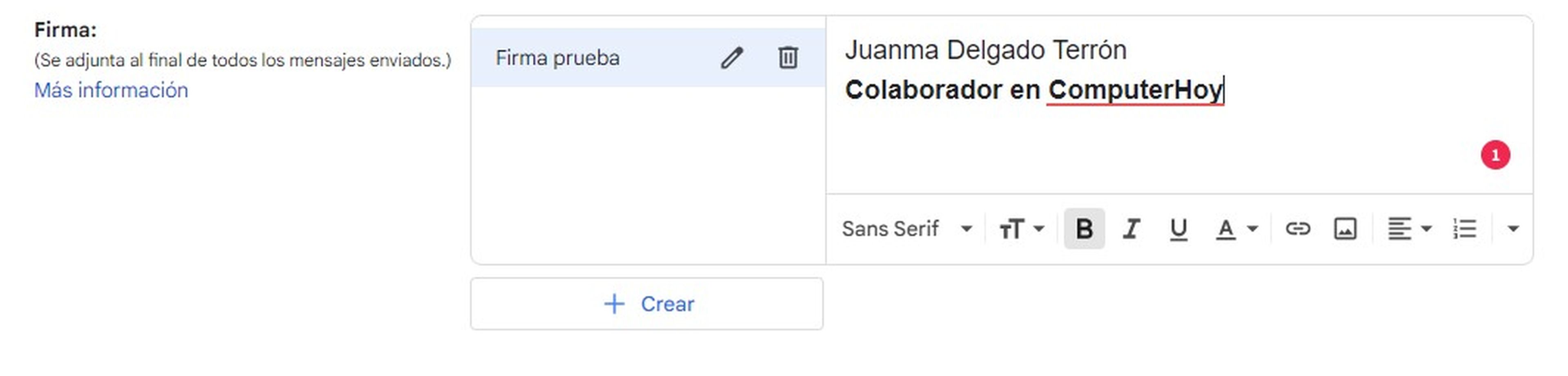
- Introduce un nombre para tu firma, rellena el cuadro de texto con lo que te parezca.
- Puedes usar texto enriquecido para darle formato, añadir imágenes o un logo.
- Elige si quieres que la firma se incluya en los nuevos mensajes, en las respuestas o en ambas.
- Por último, haz clic en Guardar cambios.
Cómo crear una firma en Gmail desde el móvil
- Abre la aplicación de Gmail en tu móvil Android o iOS.
- En el menú lateral desplázate hasta abajo y pulsa en Ajustes.
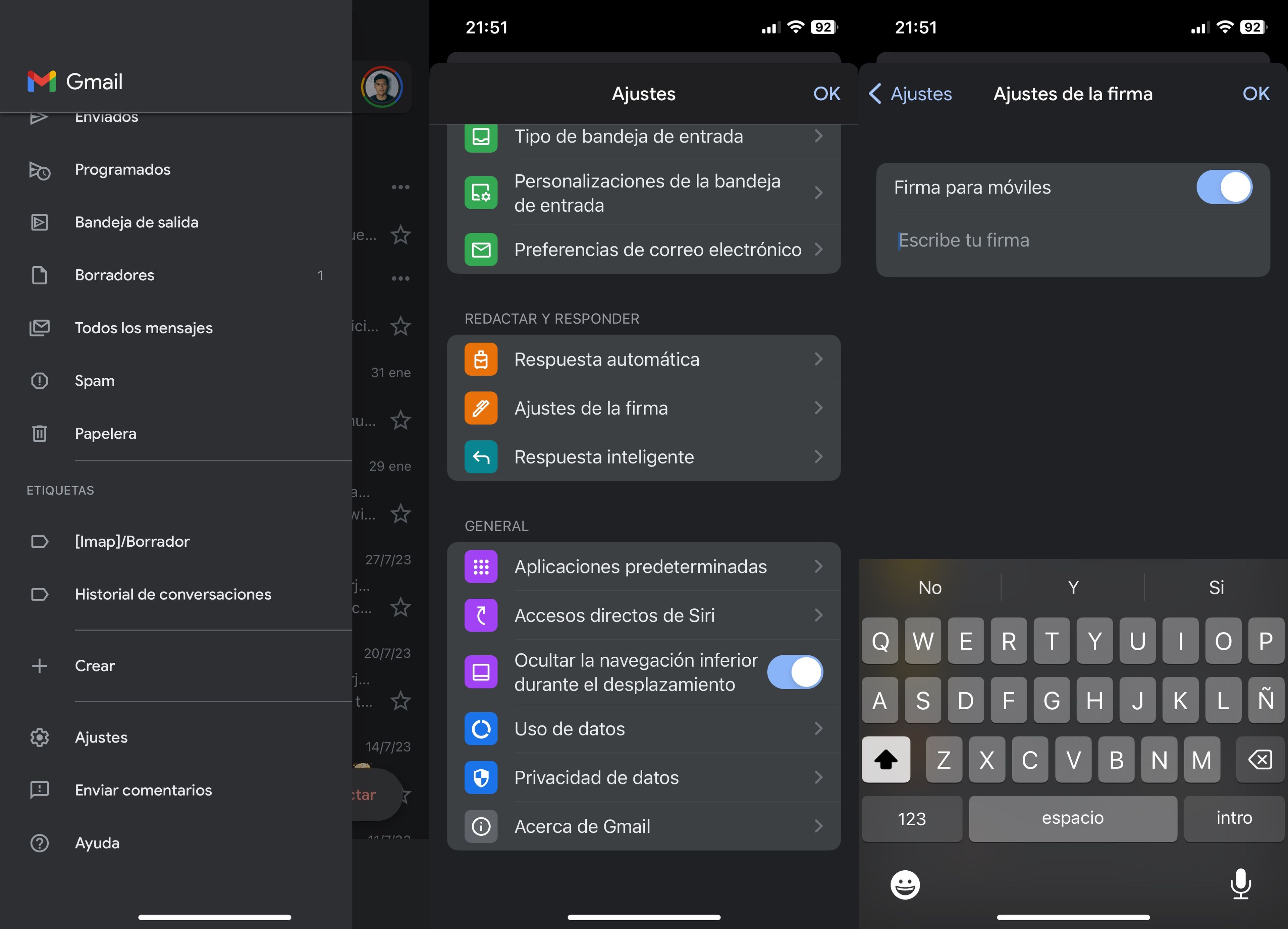
- En el apartado Redactar y responder, selecciona Ajustes de la firma y activa Firma para móviles.
- Personaliza tu firma y después toca en OK o Guardar.
Una forma de darle un toque más profesional a tus correos es mediante una firma personalizada en Gmail. Con esta función, puedes resaltar tu identidad personal o empresarial al final de cada correo, ofreciendo información relevante a tus contactos.
Crearla es fácil y rápido, tanto si usas la versión web en tu ordenador como si usas la aplicación móvil. Solo tienes que seguir los pasos que te indicamos y podrás crear una firma que se ajuste a lo que quieres transmitir y a tu estilo personal.